WPMU DEV のワンクリック設定と統合で新しいドメインを登録
公開: 2022-11-17無制限の手頃な価格のドメインを WPMU DEV から直接登録、管理、接続することで、あなたとあなたのクライアントのウェブサイトをこれまで以上に簡単に作成できます!
ドメイン登録はすべて WPMU DEV のハブから直接行われます。 トップレベル ドメインを選択するための無制限のオプションを使用して、数回クリックするだけです。
ご覧のとおり、Agency Plan では、ウェブ デベロッパー向けのドメイン管理が合理化されています。 特に複数のクライアントのドメインを管理する場合。
この記事では、WPMU DEV でドメインを使用する際に知っておくべきことをすべて取り上げます。
- 新しいドメインを登録する
- ホストされたサイトにドメインを追加
- 登録済みドメインを表示する
- 登録者情報を確認する
- ハブでのドメイン管理
- ドメインの概要
- 連絡先
- DNS の管理
- ドメインのフィルタリング
- 接続されたドメイン
- クライアント アソシエーション
会員の方はこちらから始められます。 まだメンバーではありませんか? エージェンシー プランの試用を今すぐ始めましょう。
準備ができたら、次は…
新しいドメインを登録する
新しいドメインの登録はすばやく簡単です。 お探しのドメインが何であれ、.com、.org、.shop など、120 以上の拡張子があります。 それらはすべて手頃な価格です。 (PS — すぐにさらに 100 ~ 150 の TLD を追加する予定です。)
また、ドメインはエージェンシー プランのメンバー専用であることに注意することも重要です。 この種のサービスは、独占的にすることにより、卸売価格でのみ提供できます (Quantum ホスティングで行ったように)。
ドメインは純粋に有償 (購入と更新) で提供され、マージンはありません (取引手数料を除く)。これにより、独自のマークアップを使用してドメインをクライアントに再販し、既存のプロバイダーの費用を節約できます。
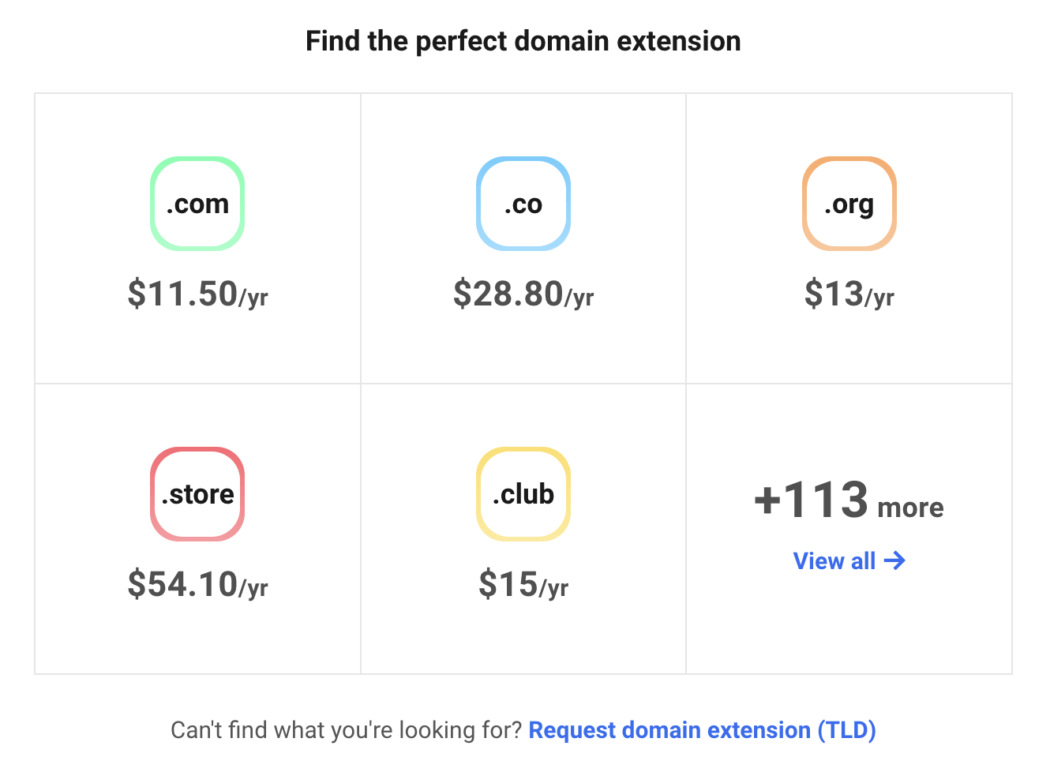
ドメインの要点がわかったところで、次は…
どこから始めるか
新しいドメインの登録は、 Domainsタブと Register New Domainから開始します。 使用するドメイン名を入力するだけです。
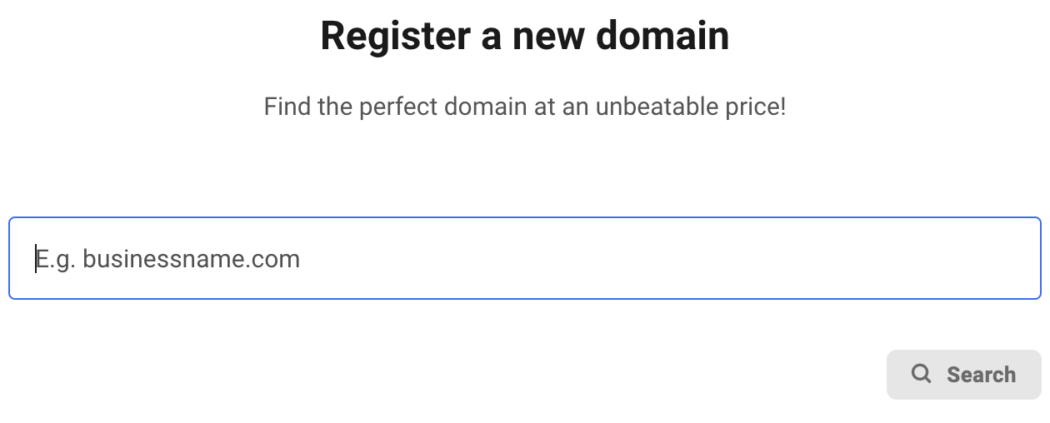
希望するドメイン名を入力すると、さまざまな価格のオプションのリストが表示されます。
この例では、 「awesomewebguy」という名前を登録したいと思います。 ご覧のとおり、多くのトップレベル ドメイン オプション (.org、.net、.online など) がMatchesの下に表示されます。
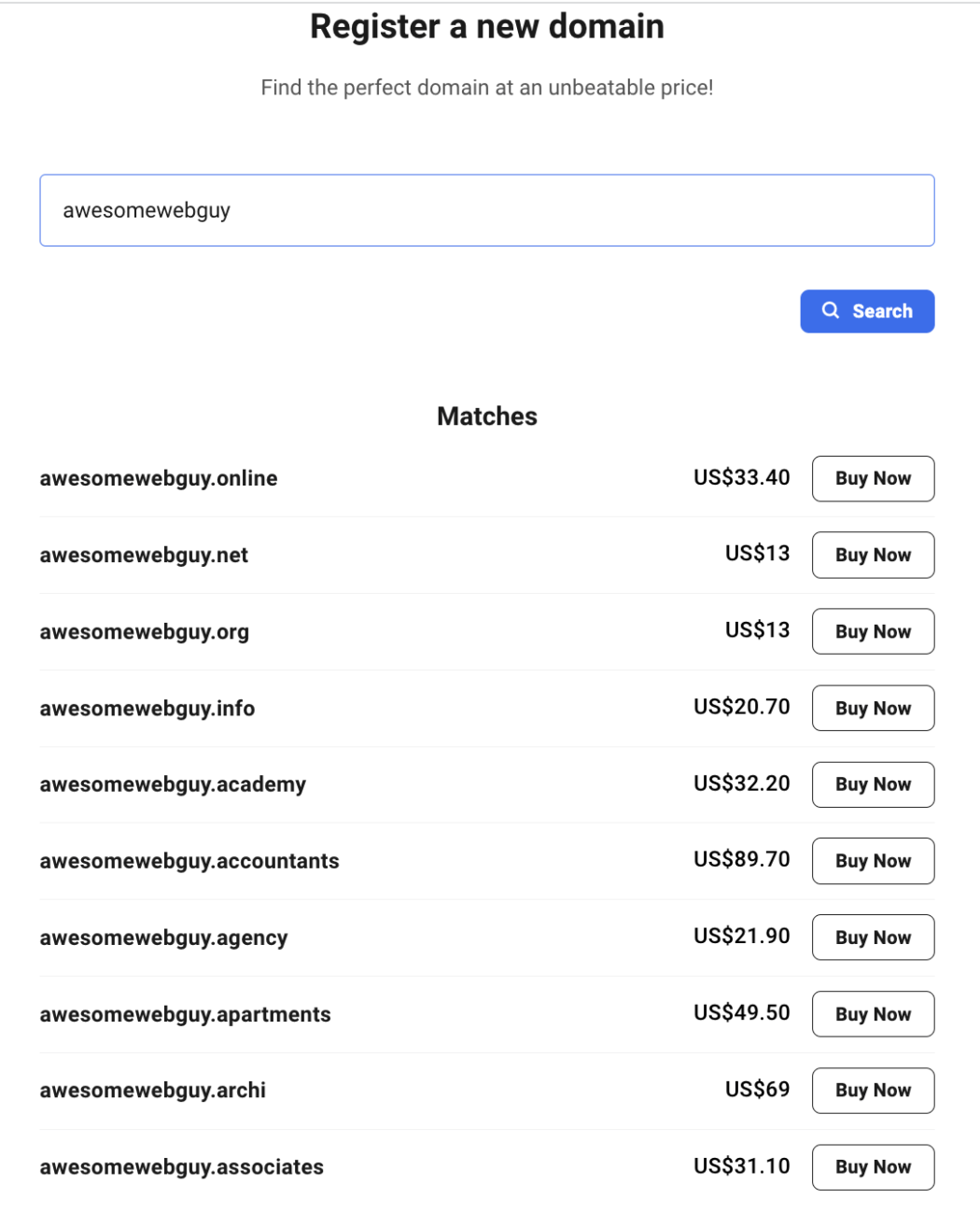
他のオプションを見たいですか? [もっと読み込む]をクリックすると、他のものが表示されます。
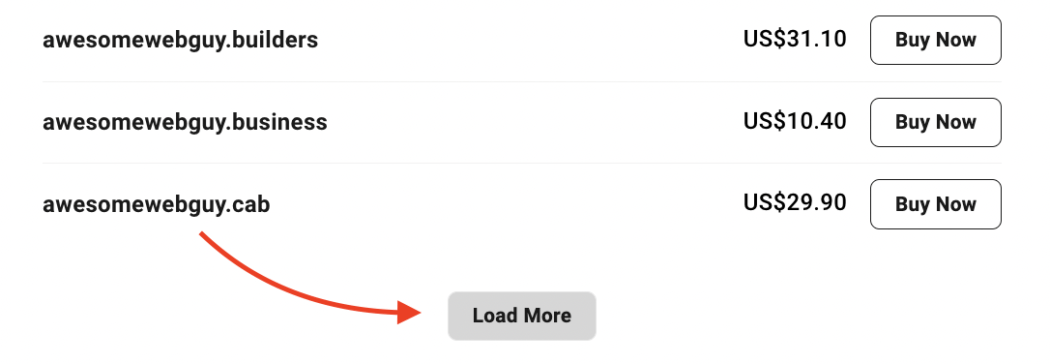
WPMU DEV ドメインには、検索基準に基づく新しいドメインの提案もあります。
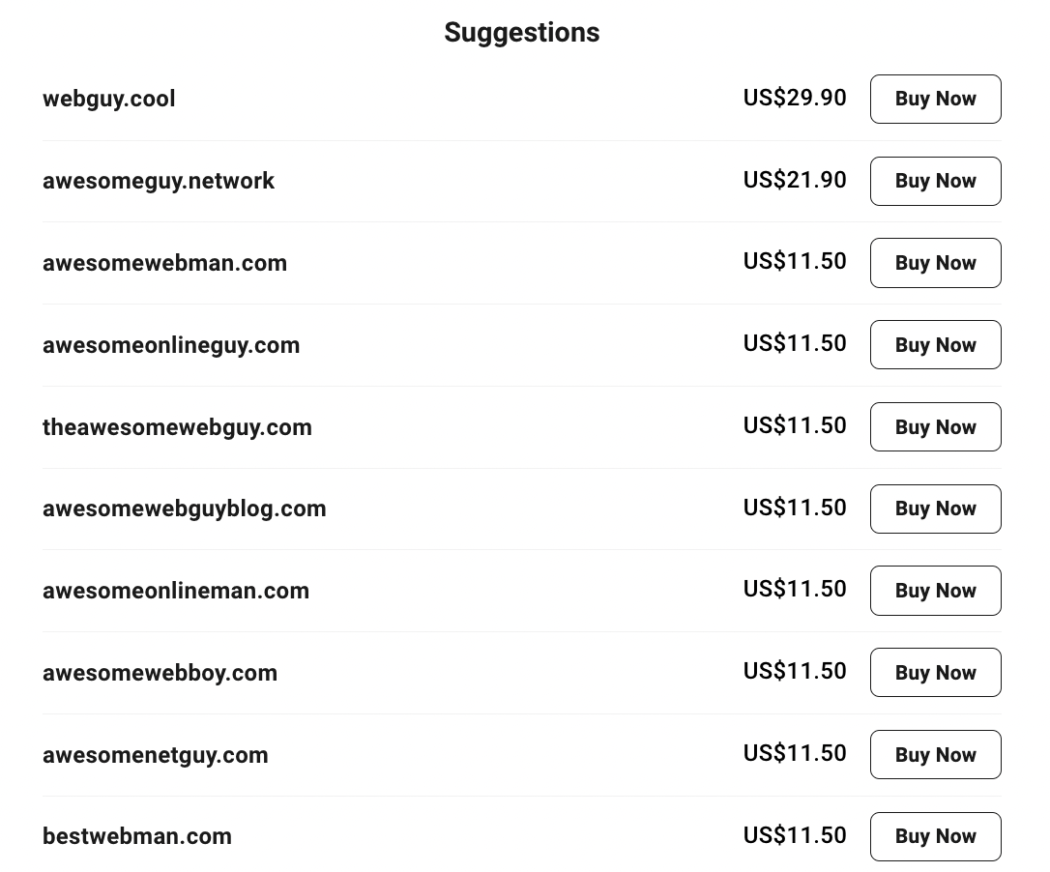
ドメイン名を取得したら、[今すぐ購入] をクリックします。 以上です!
登録ページに移動します。 このページから、登録条件を選択します。 これには、登録期間、更新価格、および自動更新が含まれます。
まず、登録期間を選択します。 これは、1 年から 10 年の間です。
クリックで 1 ~ 10 年の間で選択します。
また、自動更新するかどうかを決定します (後でいつでも変更できます)。
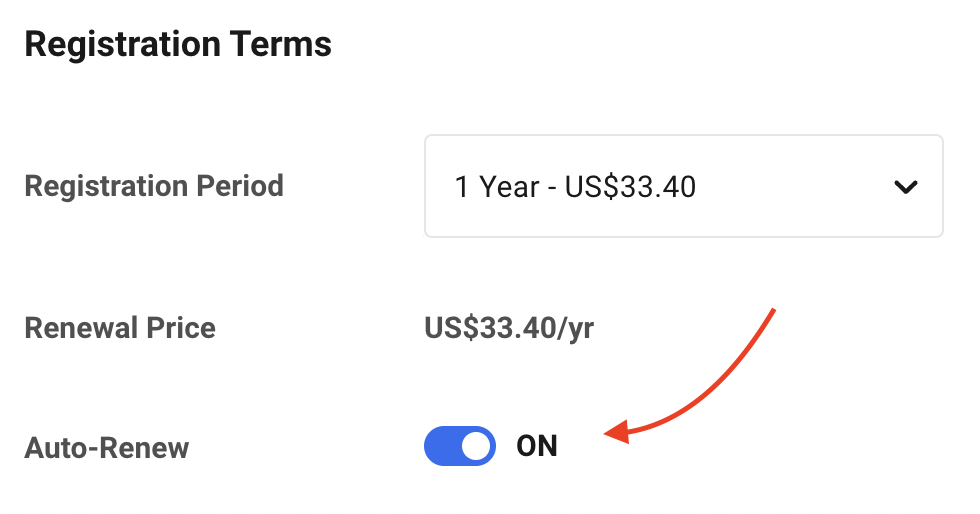
なお、ドメイン プライバシーはすべてのドメインに自動的に組み込まれます。

次に、登録者情報を入力します。 ここから、ドロップダウンから登録者情報をクライアントに関連付けることもできます (ドメインとクライアントの関連付けについては、この記事の後半で詳しく説明します)。
これは、ドメイン所有者としてのあなたに関する情報です。 この情報のいずれも、公に共有されたり、WHOIS で共有されたりすることはありません。
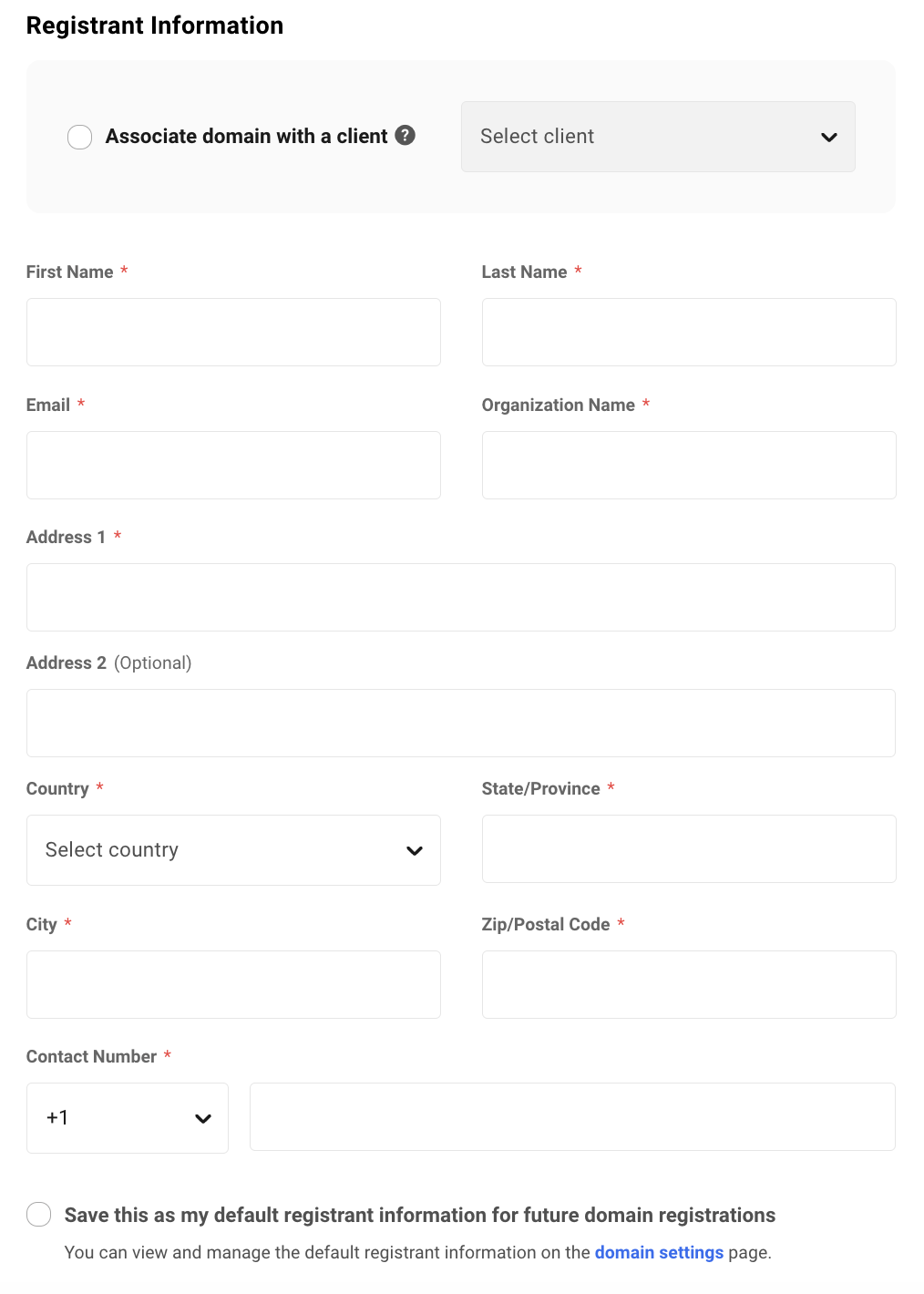
ドメインが正常に登録されたら、[ホストされたサイトに接続] をクリックして、DNS レコードを自動的に追加できます。 ドメインをホストされたサイトに接続したくない場合は、大したことはありません。 [今はスキップ] をクリックします。
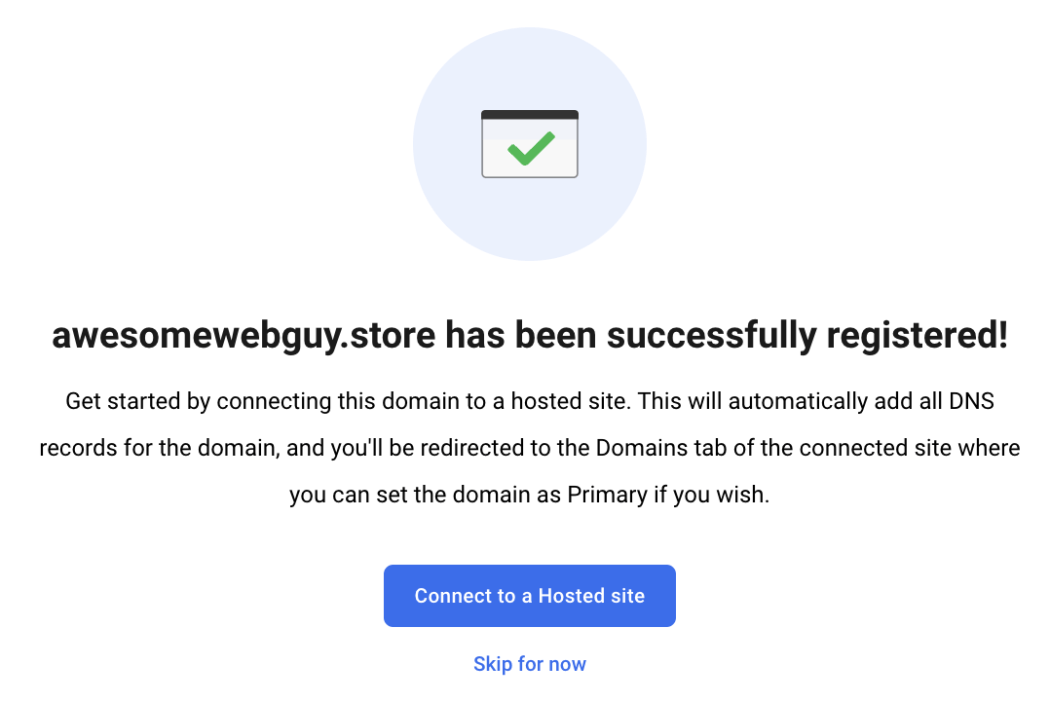
そうは言っても、ドメインをホストされたサイトに接続したいとしましょう。 これがその方法です…
ホストされたサイトにドメインを追加
WPMU DEV を使用してホストされたサイトにドメインを追加するのは、セットアップにそれほど時間はかかりません。
これは、ドメインの作成中、またはドメインの検証と完了後に行うことができます。 ドメインをホストするサイトをドロップダウンから選択するだけです。
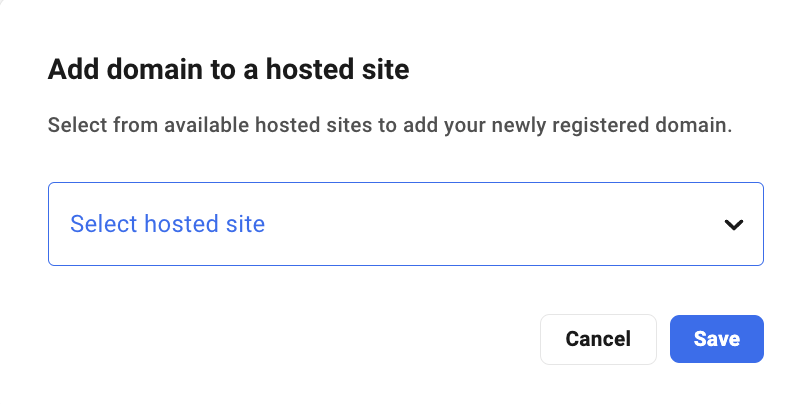
いつでもホストされたサイトにドメインを追加できます。 [ドメイン] タブから、サイトごとにリンク アイコンが表示されます。
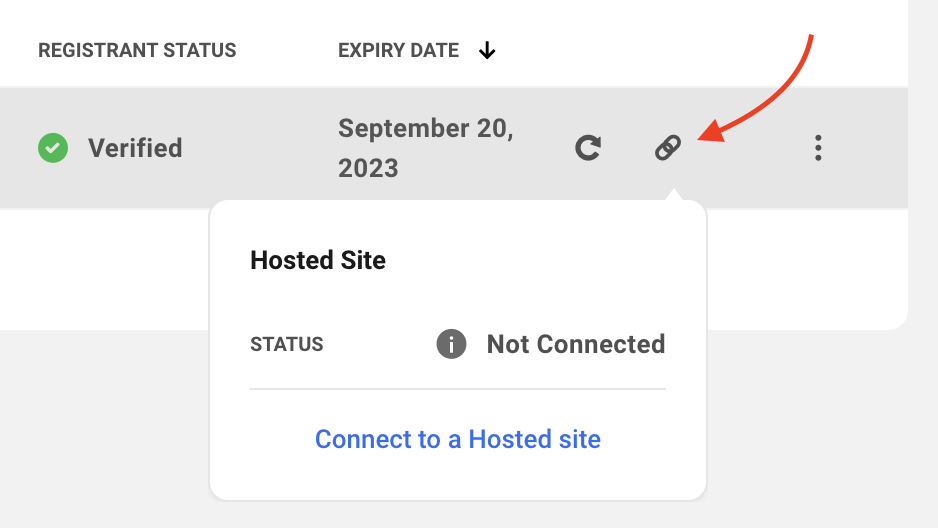
Connect to a Hosted Site をクリックし、ドロップダウンから使用するサイトを選択します。
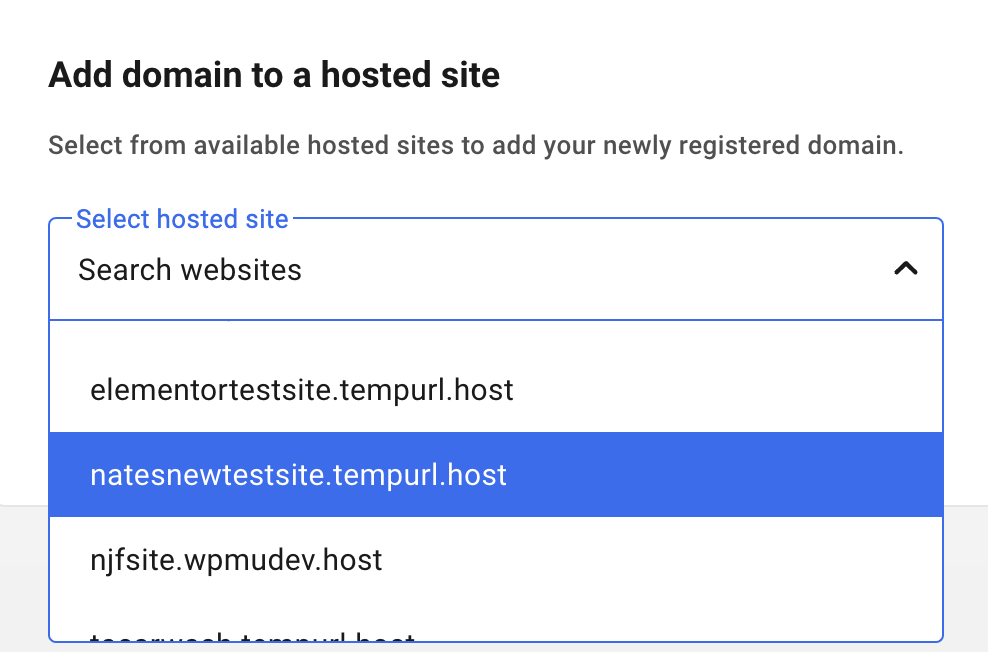
[保存] をクリックすると、ドメインの DNS ステータスが表示されます。 完了するまで少し時間がかかる場合があります。 [設定] (省略記号) をタップすると、ステータスを再確認できます。
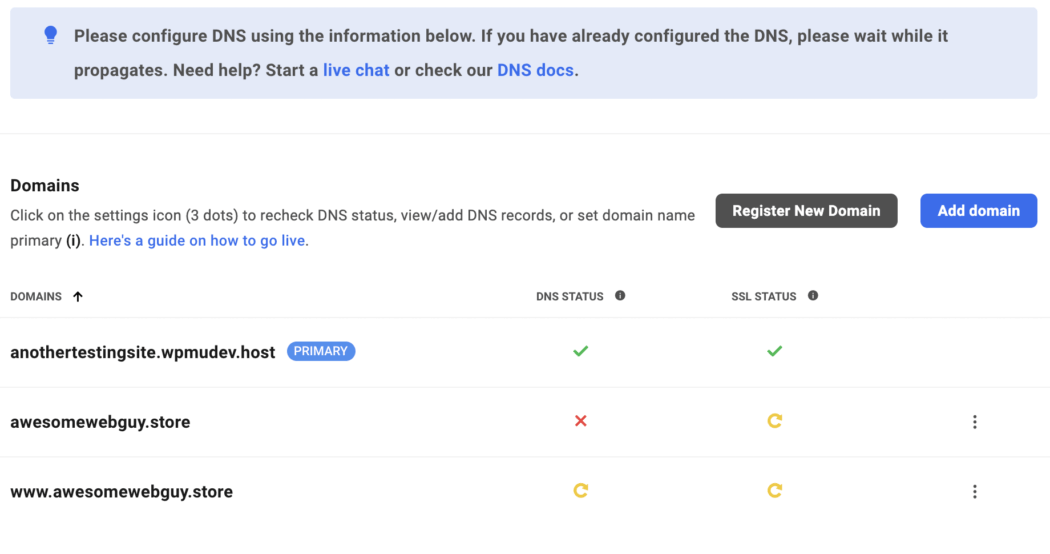
この領域の下には、ドメインで使用しているサイトの DNS 情報も表示されます。 これには、 CNAME レコード、 A レコード、およびAAAA レコードが含まれます。
注: Connect Domain 機能を使用する場合、手動で DNS レコードを追加する必要はありません。

ライブに行く準備はできましたか? 手順を追って説明する素晴らしいガイドがあります。
登録済みドメインを表示する
新しいドメインを登録すると、 [登録済みドメイン]の下に配置されます。 ドメインを登録してすぐに表示すると、登録者ステータスが「検証中」になっている可能性があります。
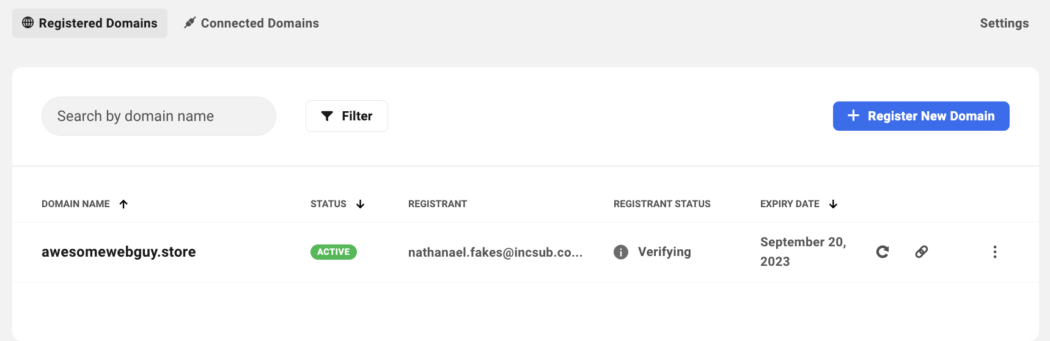
それを示すメッセージも表示されます。
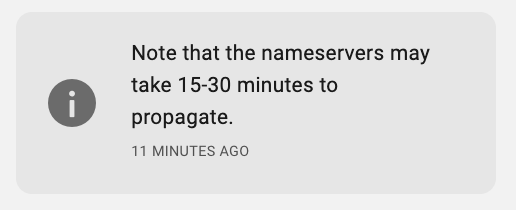
では、登録者のステータスを確認するにはどうすればよいでしょうか。
最高のプロ WP ツールが 1 つのバンドルに
登録者情報を確認する
ドメインを登録すると、メールが届きます。 これは、ドメインの所有権に関して本人であることを確認し、登録を完了するためのものです。

登録者情報に含まれる電子メールアドレスは、この電子メールの送信先です。 開くと、次のように書かれています。
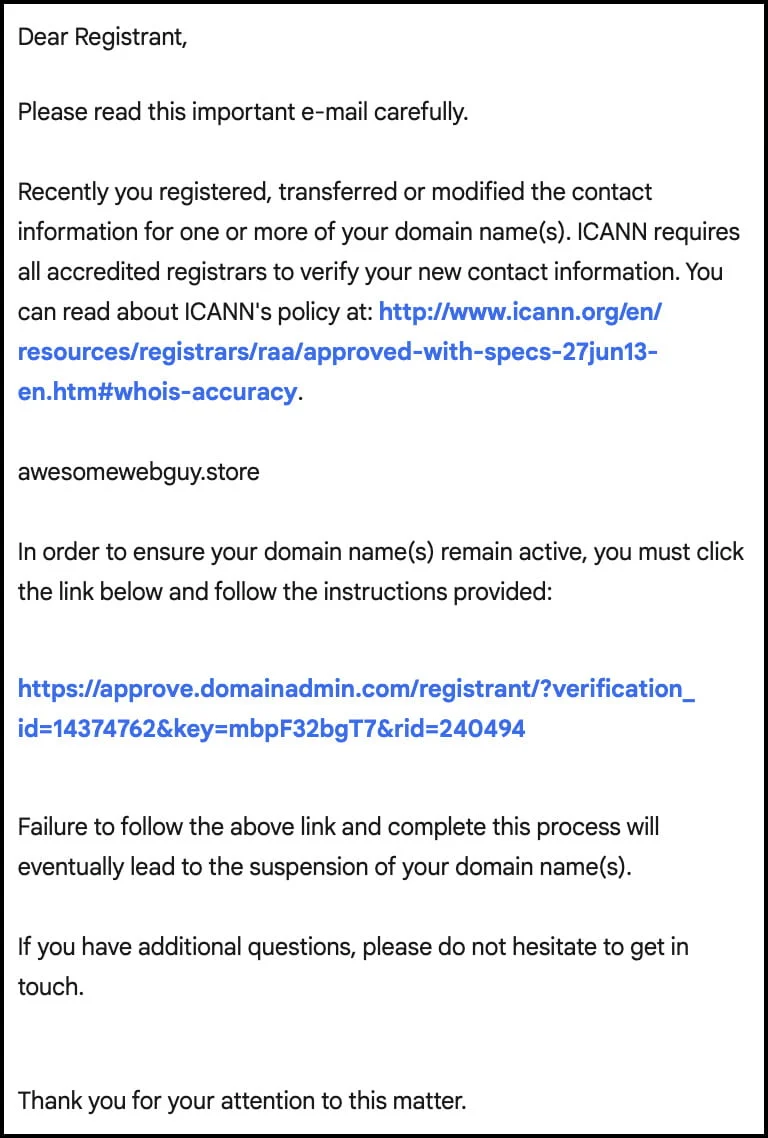
2 つのリンクが含まれています。1 つは ICANN のポリシーを確認するためのもので、もう 1 つは検証を続行するためのものです。
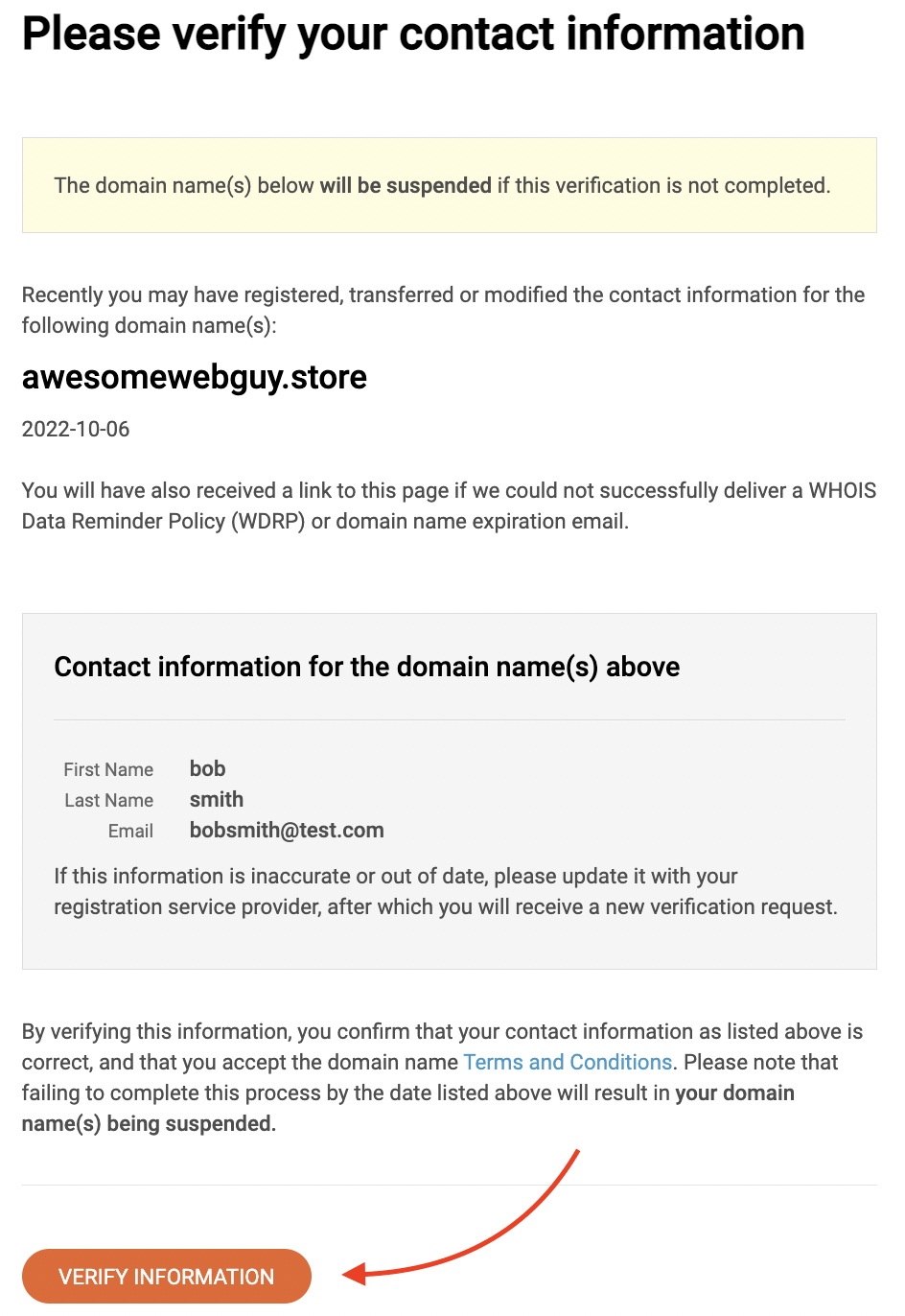
確認されると、すぐに通知が届きます。
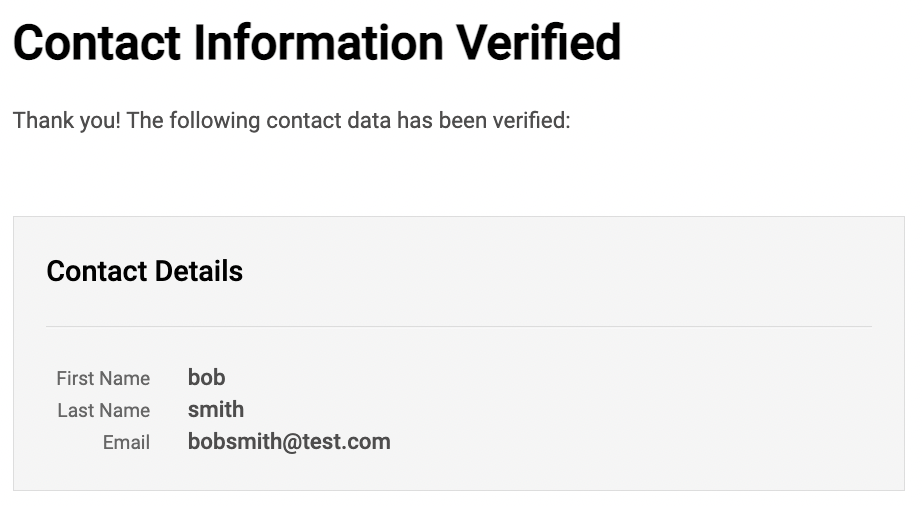
15 日以内に確認しないと、確認するまでドメインが停止されることに注意してください。 したがって、この重要なステップを必ず完了してください。
ハブでのドメイン管理
すべてのドメインは、 Domainsの下の The Hub の 1 か所にあります。 これは、新規作成、更新、管理などを行うためのワンストップ エリアです。
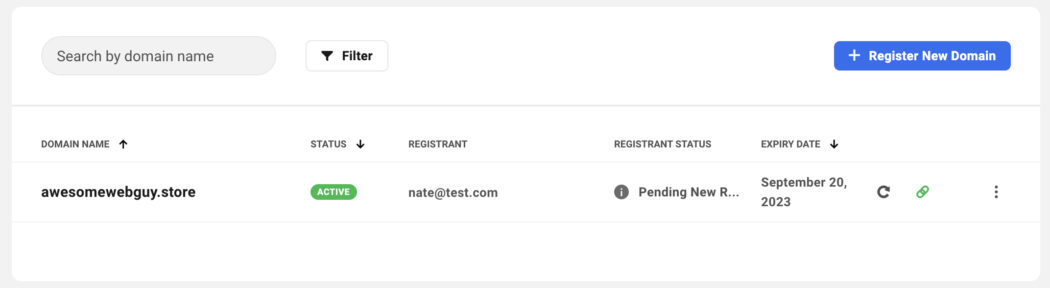
個々のドメインの省略記号をクリックすると、次のような主要な機能にすぐにアクセスできます。
- ドメインの管理
- ドメインの更新
- 連絡先情報の更新
- ネームサーバーの更新
- DNS の更新
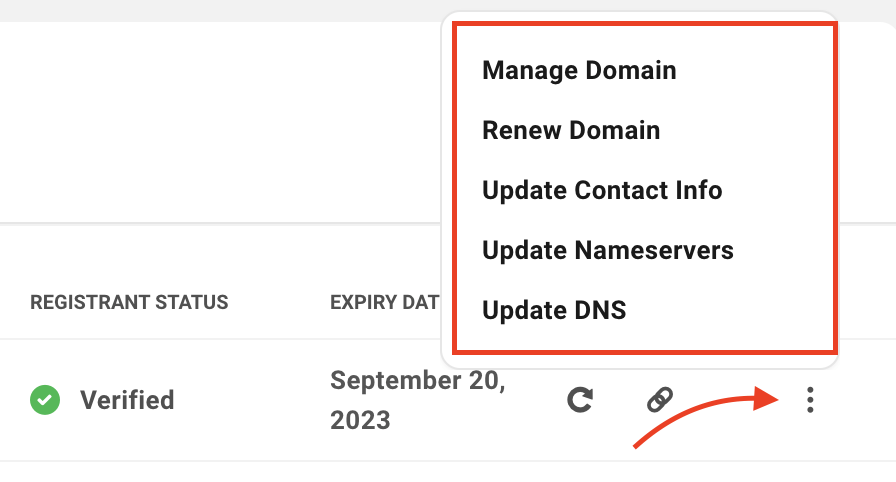
あなたとあなたのクライアントにとってより簡単にするために、ワンクリックで自動更新を有効にすることができます。
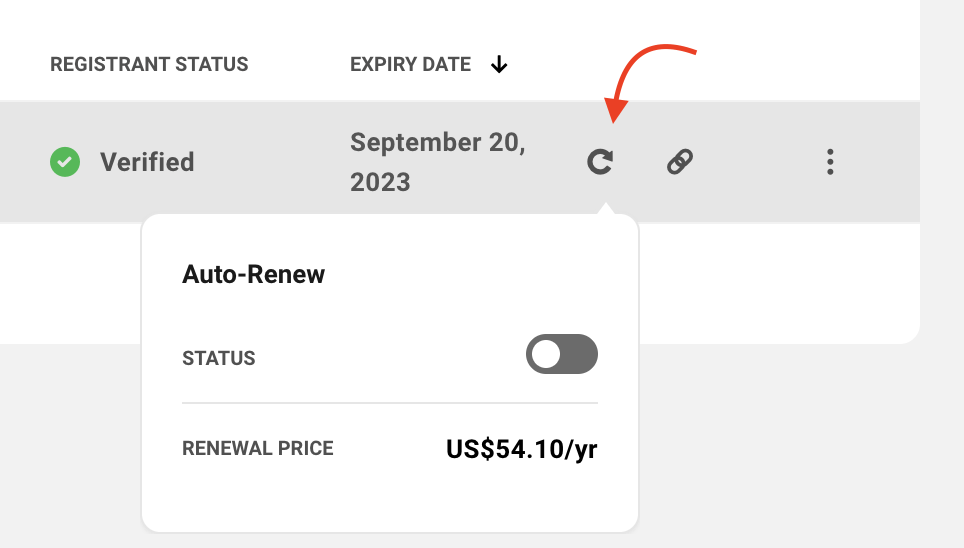
ドメインの名前またはステータスをクリックして、ドメインの概要ページに移動します。 概要から、大量の情報を表示できます。 ドメインのステータス、登録日、GDPR のステータスなど、すべての情報を確認できます。
詳しくはドキュメントをご覧ください。
ドメインの概要
ドメインの概要から 360 度のビューを取得します。
これは、ドメインのステータス (アクティブまたは非アクティブ)、有効期限、自動更新が有効かどうかなどを確認できる見落としです。
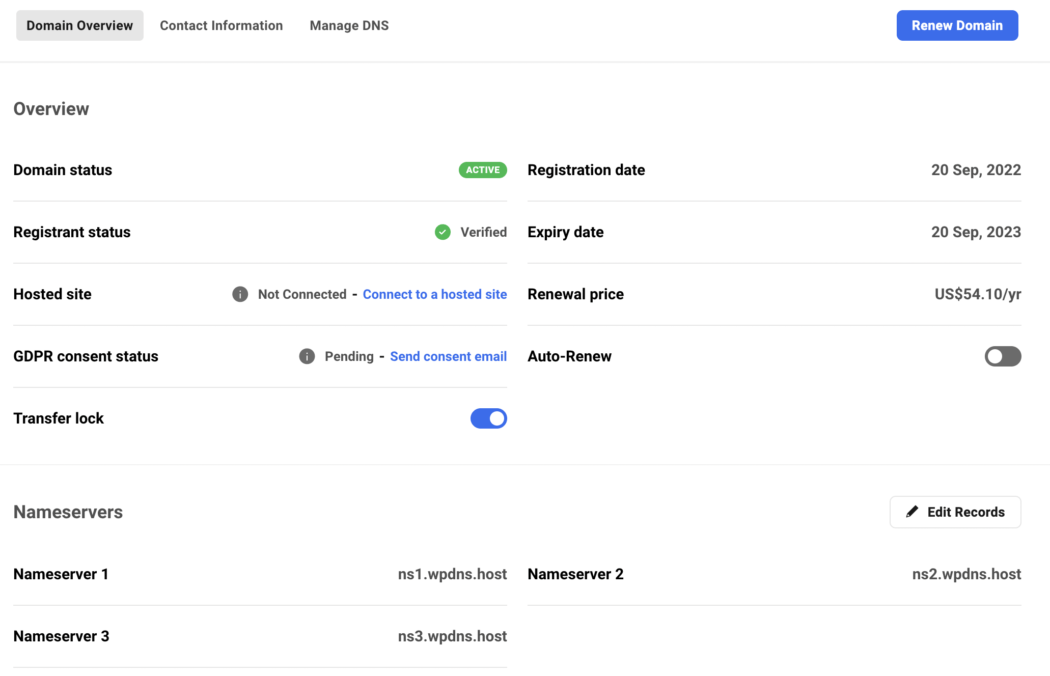
ドメインの更新、自動更新の有効化、移管ロックの実装など、この領域からもタスクを実行します。
詳細については、ドキュメントをご覧ください。
連絡先
ドメイン所有者、管理者、請求、および技術に関するすべての連絡先情報は、[連絡先情報] タブにあります。 情報の修正、追加、削除はいつでもできます。
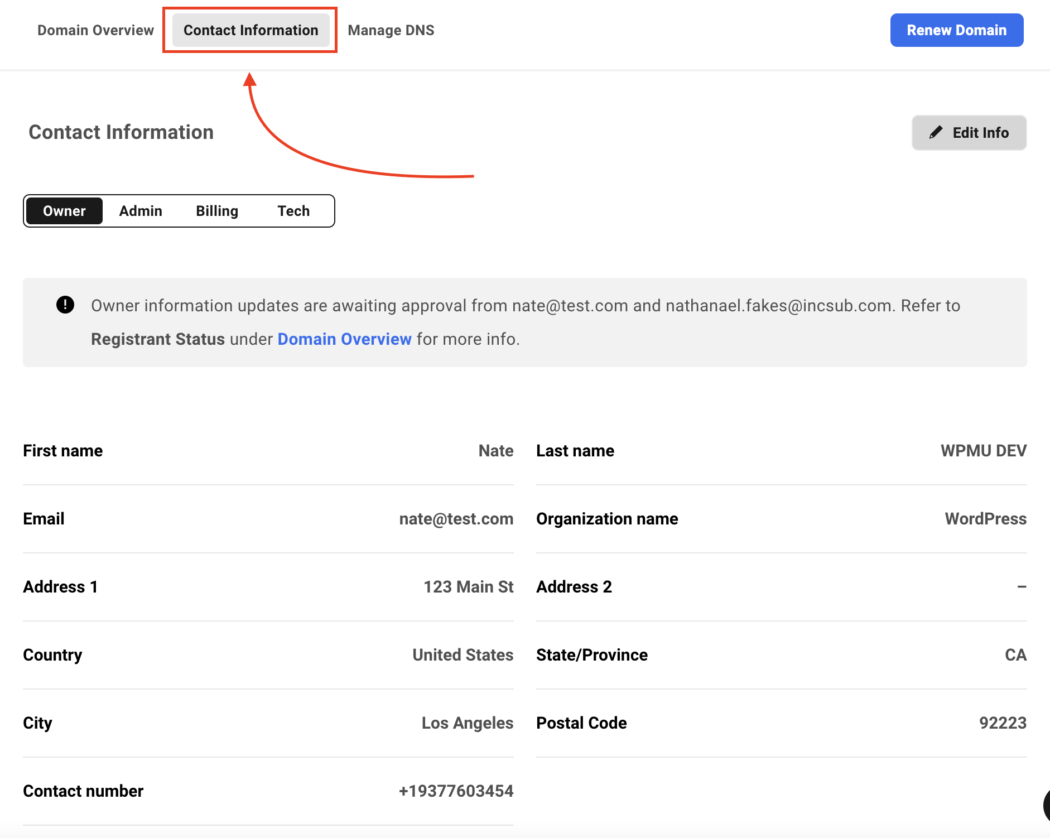
DNS の管理
現在の DNS レコードはすべて、[DNS の管理] エリアにあります。 あなたから、サブドメイン、電子メール、またはカスタム DNS レコードを追加できます。
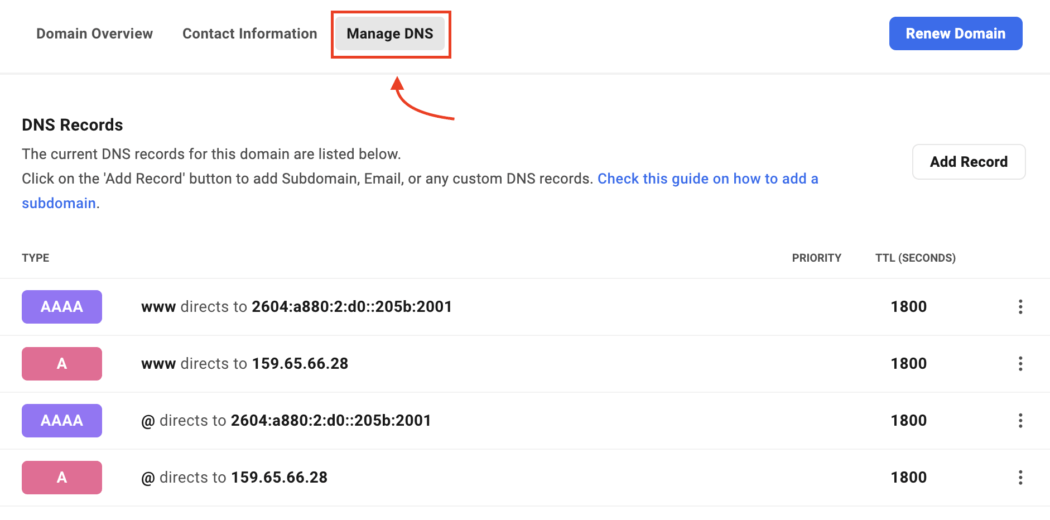
サブドメインの追加方法については、ガイドをご覧ください。
ドメインのフィルタリング
ドメインのフィルタリングは、特定のドメインをすばやく簡単に見つけたり、表示したいドメインのリストを整理したり、ドメインに登録されているユーザーを見つけたりする方法です。
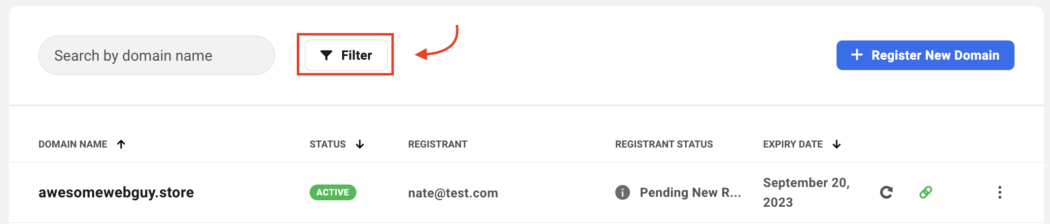
[フィルタ] をクリックすると、次のオプションが表示されます。
- ドメインのステータス
- 登録者
- 登録者のステータス
- 自動更新
- ホストされたサイトのステータス
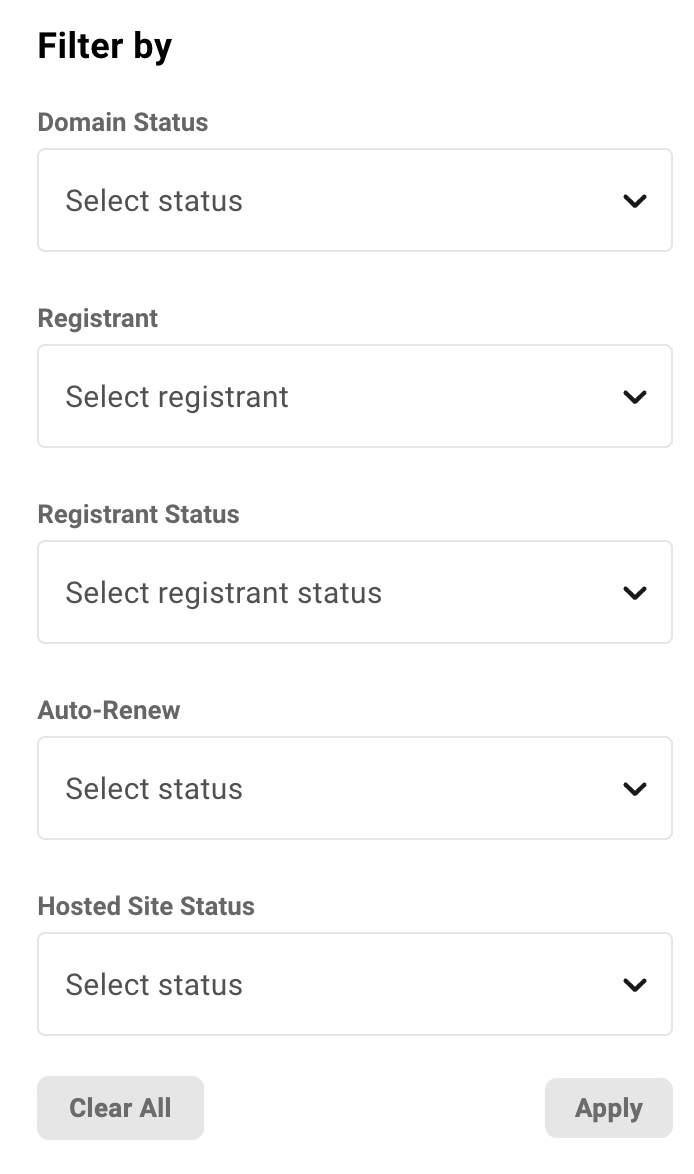
各オプションには、ドロップダウンに異なる変数があります。 たとえば、Domain Status を選択すると、ドロップダウンにはActive 、 Suspended 、およびExpiredが含まれます。
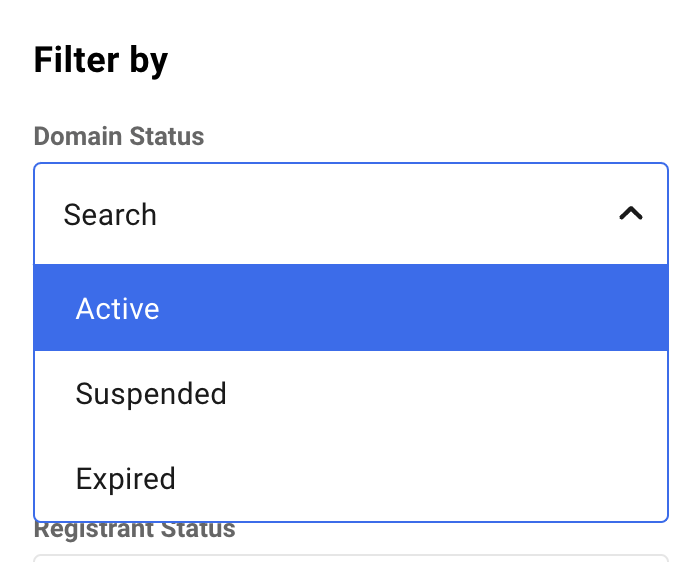
接続されたドメイン
接続されたすべてのドメインを 1 か所で表示します。 このセクションには、接続されているすべてのドメインとそのステータスが表示されます (例: 正しく伝播されたか保留中か)。
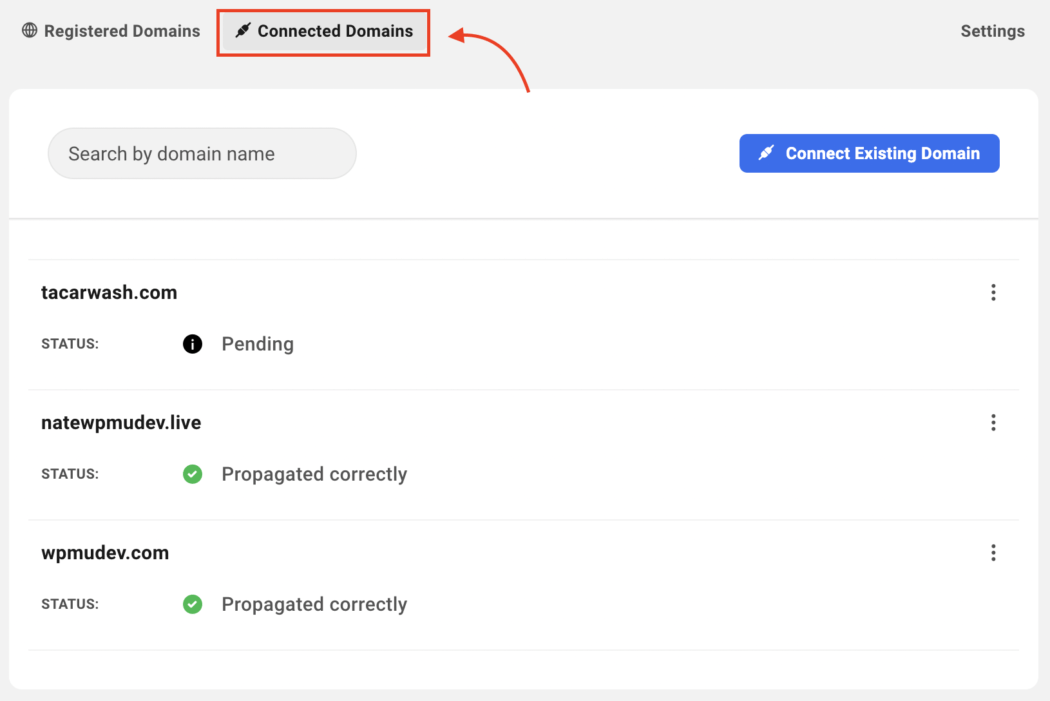
省略記号で DNS の管理、DNS の再確認、および削除を行うことができます。
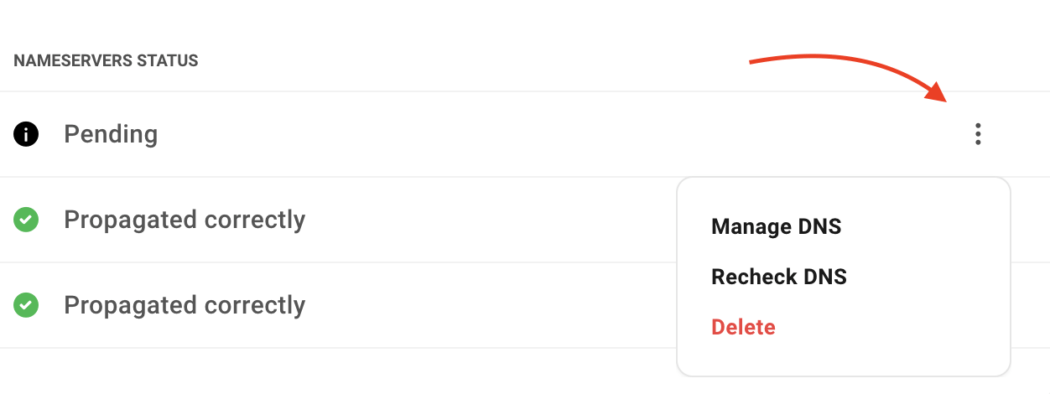
[DNS の管理] をクリックすると、ネームサーバーを追加し、レコード( AAAAや A など) を表示できます。 また、各レコードの TTL も表示されます。
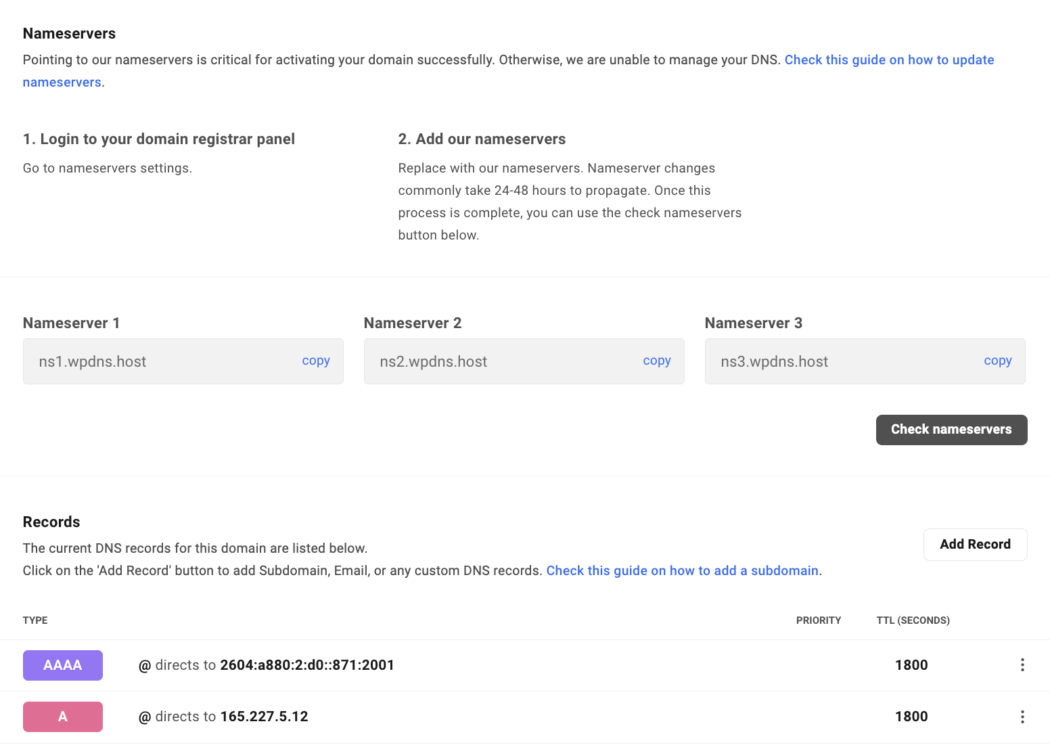
また、DNS レコードの種類ごとに送信先を示します。
クライアント アソシエーション
クライアントの関連付け機能を使用すると、クライアントと請求ポータルからドメインをクライアントに関連付けることができます。 さらに、登録時にドメインに関連付けたクライアントを簡単に変更または削除できます。
クライアントをドメインに関連付けることにより、そのドメインの所有者の連絡先情報にクライアントの情報が自動的に入力されるため、入力が迅速かつ短時間になります。 また、これはいつでも編集できます。
クライアント関連付けセクションは、特定のドメインの下にあります。 または、前述のように、新しいドメインを作成するときにドロップダウンからこれを選択できます。
[クライアントの追加] をクリックして開始します。

そこから、ドメインに関連付けるクライアントを選択するドロップダウンがあります。
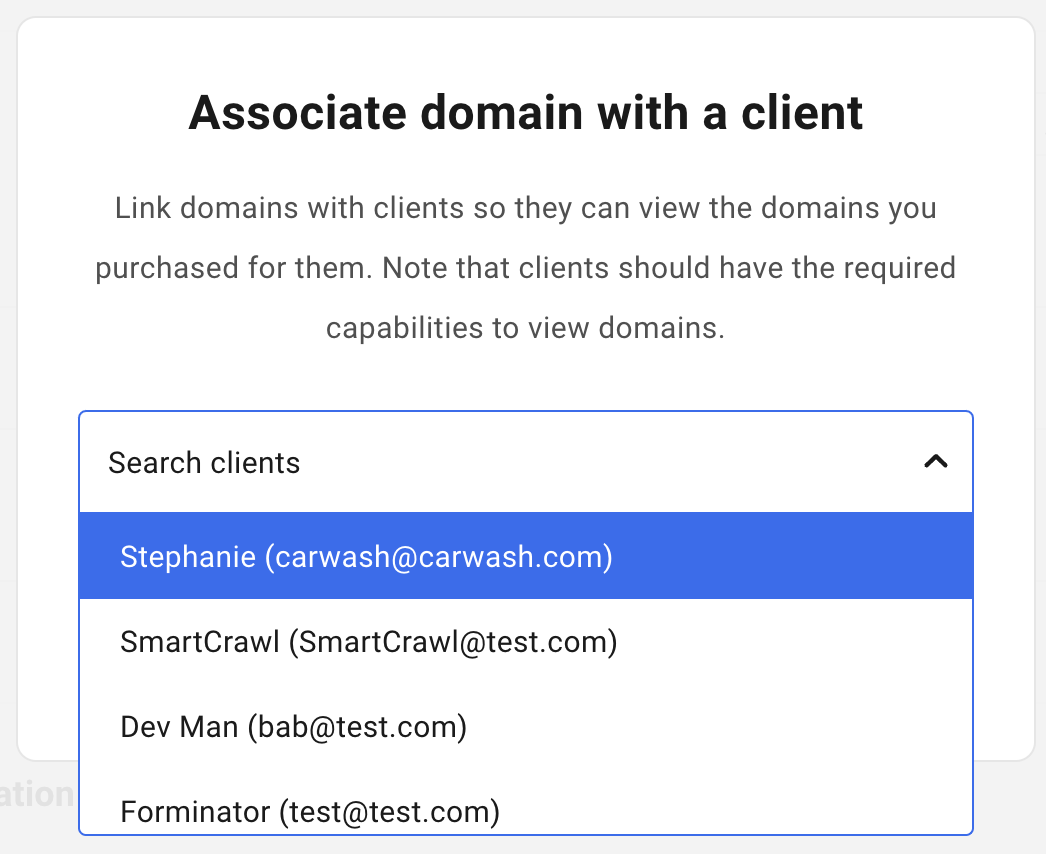
それでおしまい! クライアントがこのドメインに関連付けられました。
クライアントはいつでも削除できます。クライアントにビュー ドメインを含むクライアント ロールを付与している場合、許可されている場合、クライアントはそれを実行し、情報を変更することもできます。 詳細については、必ずドキュメントをお読みください。
ドメイン管理をシンプルに
WPMU DEV と The Hub を使用すると、ドメインのセットアップ、実装、管理がいかにシンプルで簡単であるかがわかります。 新しいドメインを使用すると、数回クリックするだけで稼働できます。
さらに、2023 年に近日公開予定 — 基本的に、独自の GoDaddy を作成できるようになります! 詳細については…
何を求めている? エージェンシー プランをまだお試しでない場合は、7 日間の義務のない無料トライアルを今すぐ開始してください。 また、すでにエージェンシーのメンバーである場合は、すぐにドメインの登録を開始してください!
